隐藏iPhone 11底部的小栏 激活iPad虚拟键盘
2021-10-13 22:35:50
•
来源:
导读 了解如何隐藏iPhone 11底部的小栏来激活iPad虚拟键盘。如果你想清楚了,可以得到一些关于如何隐藏iPhone 11底部的小条来激活iPad的虚
了解如何隐藏iPhone 11底部的小栏来激活iPad虚拟键盘。如果你想清楚了,可以得到一些关于如何隐藏iPhone 11底部的小条来激活iPad的虚拟键盘的信息。
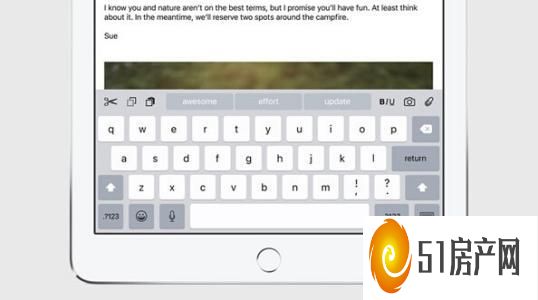
打开iPhone“设置”-“辅助功能”,下拉找到“引导式访问”,打开:
在使用该功能之前,建议仔细阅读说明:
1.打开“引导式访问”后,在需要隐藏小栏的任意界面双击侧边按钮三次,点击右上角的“开始”进入访问模式:
2.如果系统提示您设置密码,请设置一个您容易记住的密码。
3.成功进入“引导访问”后,小栏将被隐藏,只能停留在单个App应用界面。要退出“引导式访问”,请连续按三次侧面电源按钮,通过人脸ID或密码验证后点击“结束”。
有时可能需要使用屏幕上的虚拟键盘来执行一些操作。幸运的是,苹果提供了一种在连接外部键盘时激活iPad上虚拟键盘的简单方法。
在编辑窗口中,点击智能控制键盘的向下箭头键;
接下来,触摸并按住屏幕右下角向下的V形图标,直到屏幕键盘出现;
单击屏幕右下角的按钮,再次虚拟化键盘。
免责声明:本文由用户上传,如有侵权请联系删除!
标签:
